win7电脑桌面壁纸变黑屏为什么 电脑win7壁纸变黑色了如何解决
更新时间:2023-05-12 14:06:56作者:qiaoyun
电脑中桌面壁纸一般都是默认设置好的,也有一些用户会设置成自己喜欢的图片,可是近日有win7系统用户发现设置桌面壁纸之后,开机桌面壁纸变黑屏了,很多人遇到这种问题都不知道为什么,该怎么办呢,本文这就给大家介绍一下电脑win7壁纸变黑色了的详细解决方法。
方法一、
1、在左下角的开始菜单栏中输入“services”,回车打开。
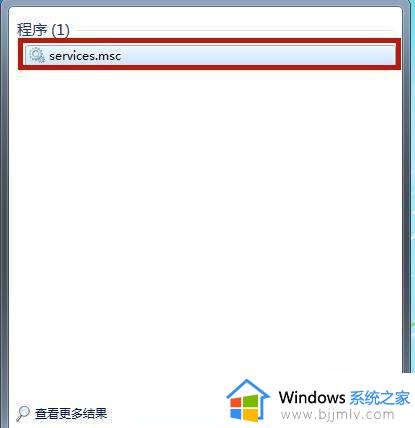
2、找到“server”功能,并且鼠标右键点击,在新菜单中中选择“启动”。之后将“Software Protection”和“SPP Notification Service”服务项同样设置为启动状态。之后重启电脑即可,此时win7桌面背景黑屏的问题就被顺利解决了。
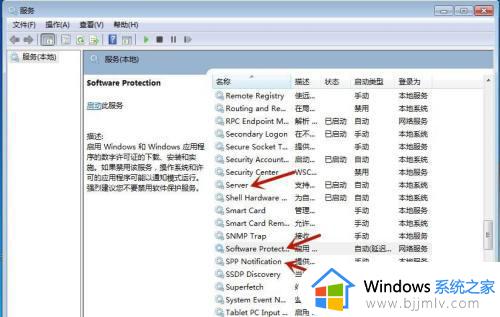
方法二、
1、点击桌面左下角的“开始”菜单,找到控制面板功能,并点击。
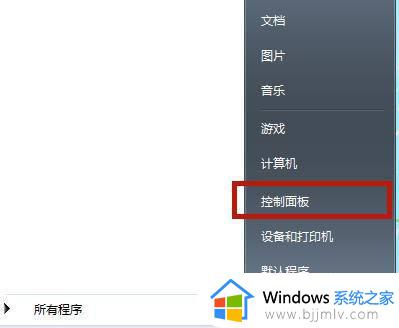
2、将左上角的查看方式改为“大图标”,点击“管理工具”。
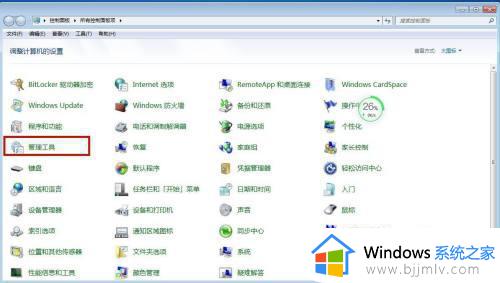
3、选择“服务”,之后会进入和方法一同样的界面。依次将“sever”、“Software Protection”、“SPP Notification Service”三个服务项设置为启动状态,这样就能解决桌面黑屏的问题。
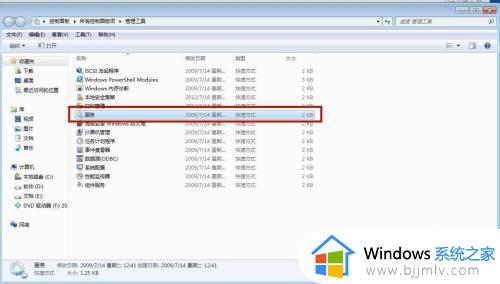
上述给大家讲解的就是win7电脑桌面壁纸变黑屏的详细解决方法,有遇到这种问题的用户们可以参考上述方法步骤来进行解决吧。
win7电脑桌面壁纸变黑屏为什么 电脑win7壁纸变黑色了如何解决相关教程
- win7桌面壁纸变黑怎么回事 win7桌面壁纸变黑如何解决
- win7电脑壁纸消失背景变黑怎么办 win7桌面主题壁纸变成黑色了处理方法
- win7壁纸总是自动变黑怎么办 win7电脑壁纸老是变成黑色修复方法
- win7电脑壁纸老是自己变成黑色背景如何解决
- windows7壁纸总是跳成黑色怎么办 windows7壁纸总是自动变黑修复方法
- win7电脑如何设置桌面壁纸 win7系统电脑如何更改桌面壁纸
- win7电脑怎么设置壁纸桌面 win7电脑如何设置桌面壁纸
- win7电脑如何设置桌面壁纸 win7电脑桌面壁纸怎么更换
- win7电脑桌面怎么换壁纸的图片 win7系统如何更换桌面壁纸
- win7如何更换电脑桌面壁纸?win7电脑更换壁纸怎么设置
- win7系统如何设置开机问候语 win7电脑怎么设置开机问候语
- windows 7怎么升级为windows 11 win7如何升级到windows11系统
- 惠普电脑win10改win7 bios设置方法 hp电脑win10改win7怎么设置bios
- 惠普打印机win7驱动安装教程 win7惠普打印机驱动怎么安装
- 华为手机投屏到电脑win7的方法 华为手机怎么投屏到win7系统电脑上
- win7如何设置每天定时关机 win7设置每天定时关机命令方法
热门推荐
win7系统教程推荐
- 1 windows 7怎么升级为windows 11 win7如何升级到windows11系统
- 2 华为手机投屏到电脑win7的方法 华为手机怎么投屏到win7系统电脑上
- 3 win7如何更改文件类型 win7怎样更改文件类型
- 4 红色警戒win7黑屏怎么解决 win7红警进去黑屏的解决办法
- 5 win7如何查看剪贴板全部记录 win7怎么看剪贴板历史记录
- 6 win7开机蓝屏0x0000005a怎么办 win7蓝屏0x000000a5的解决方法
- 7 win7 msvcr110.dll丢失的解决方法 win7 msvcr110.dll丢失怎样修复
- 8 0x000003e3解决共享打印机win7的步骤 win7打印机共享错误0x000003e如何解决
- 9 win7没网如何安装网卡驱动 win7没有网络怎么安装网卡驱动
- 10 电脑怎么设置自动保存文件win7 win7电脑设置自动保存文档的方法
win7系统推荐
- 1 雨林木风ghost win7 64位优化稳定版下载v2024.07
- 2 惠普笔记本ghost win7 64位最新纯净版下载v2024.07
- 3 深度技术ghost win7 32位稳定精简版下载v2024.07
- 4 深度技术ghost win7 64位装机纯净版下载v2024.07
- 5 电脑公司ghost win7 64位中文专业版下载v2024.07
- 6 大地系统ghost win7 32位全新快速安装版下载v2024.07
- 7 电脑公司ghost win7 64位全新旗舰版下载v2024.07
- 8 雨林木风ghost win7 64位官网专业版下载v2024.06
- 9 深度技术ghost win7 32位万能纯净版下载v2024.06
- 10 联想笔记本ghost win7 32位永久免激活版下载v2024.06